Thông tin liên hệ
- 036.686.3943
- admin@nguoicodonvn2008.info

Nếu bạn thường xuyên chia sẻ máy tính xách tay với người khác, bạn có thể ẩn các tiến trình cụ thể không xuất hiện trong Task Manager. Bạn có thể ẩn một tiến trình cụ thể, hoặc ẩn nhiều tiến trình nền trên máy tính. Dưới đây là hướng dẫn ẩn các tiến trình nền trên Windows 11.
Bước 1:
Bạn mở Registry Editor trên máy tính rồi truy cập theo đường dẫn dưới đây.
HKEY_LOCAL_MACHINE\SOFTWARE\Microsoft\Windows NT\CurrentVersion\Image File Execution Options
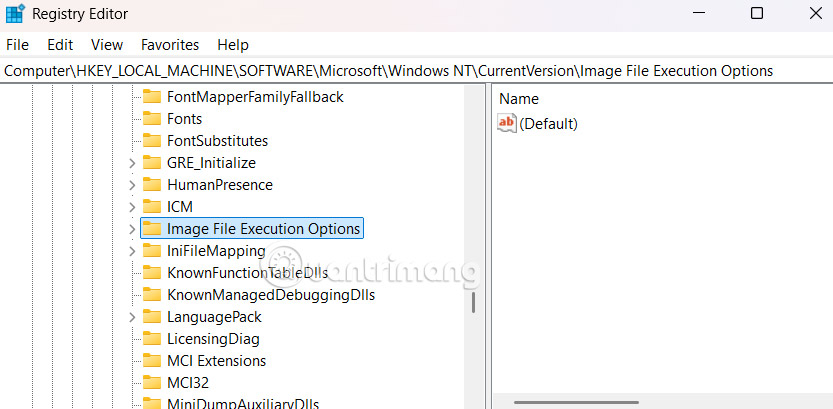
Bước 2:
Click chuột phải vào Image File Execution Options rồi chọn New > Key.
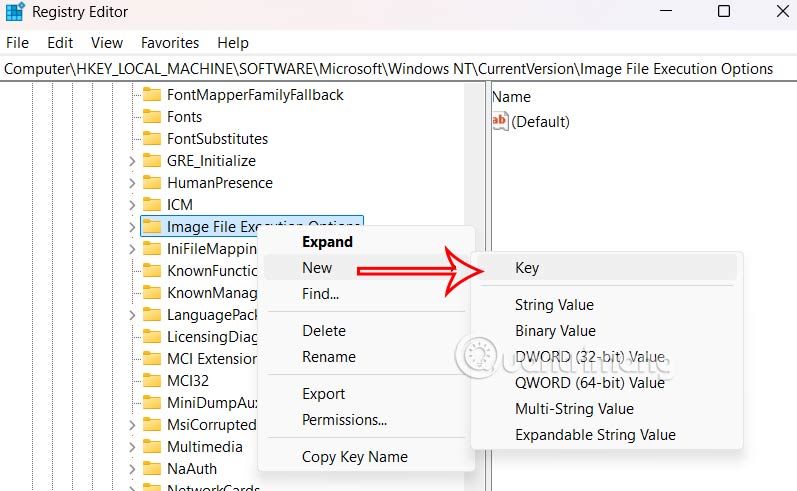
Lúc này bạn đặt tên cho khóa là tiến trình muốn ẩn như hình.
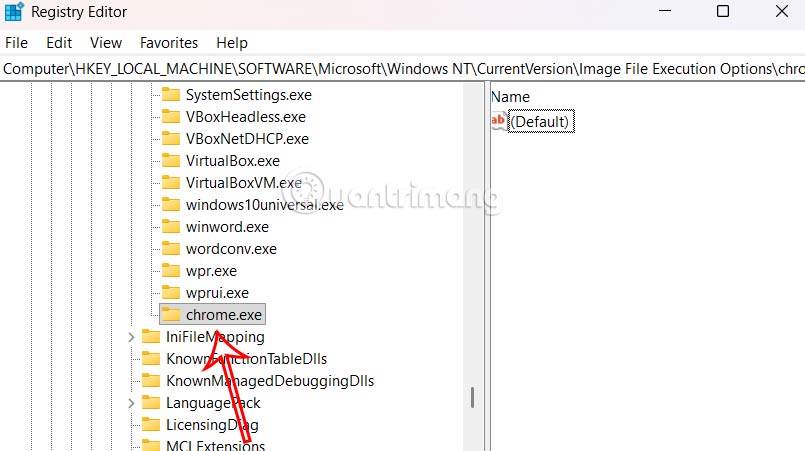
Bước 3:
Tiếp tục nhìn sang giao diện bên cạnh bạn nhấn chuột phải chọn New > String Value rồi đặt tên là Debugger.
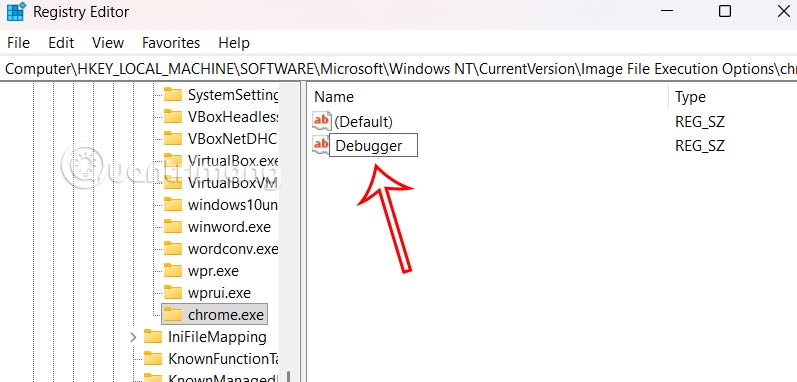
Bạn click đúp vào Debugger rồi nhập giá trị như dưới đây.
C:\Windows\System32\systray.exe
Cuối cùng nhấn OK và khởi động lại máy tính để áp dụng.
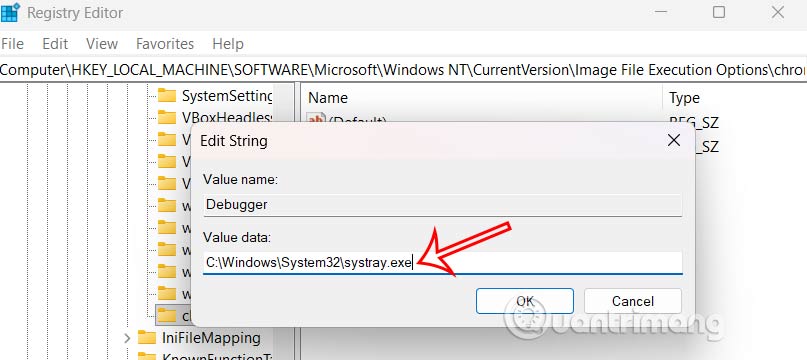
Tiến trình bạn đã ẩn sẽ không còn xuất hiện trên Task Manager nữa, nhưng nó vẫn sẽ chạy ở chế độ nền.
Bước 1:
Bạn cũng mở Registry Editor sau đó truy cập theo đường dẫn dưới đây.
HKEY_LOCAL_MACHINE\SOFTWARE\Microsoft\Windows NT\CurrentVersion\Image File Execution Options
Tiếp đến bạn click chuột phải vào Image File Execution Options rồi chọn New > Key và đặt tên Hideprocesses.
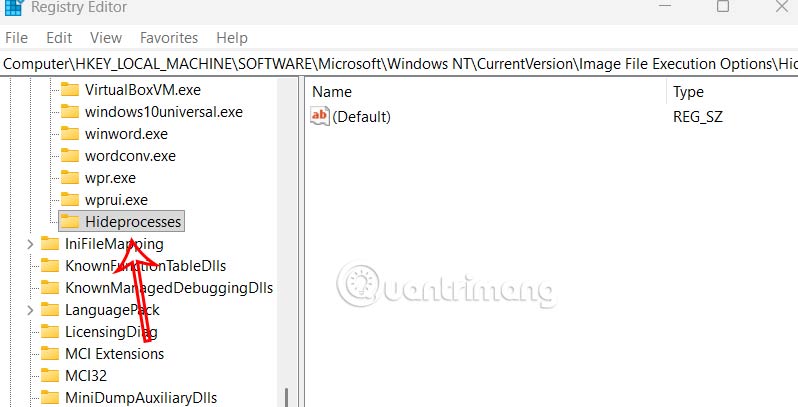
Bước 2:
Bạn nhìn sang giao diện bên cạnh, bạn nhấn chuột phải chọn New > String Value rồi đặt tên Debugger.
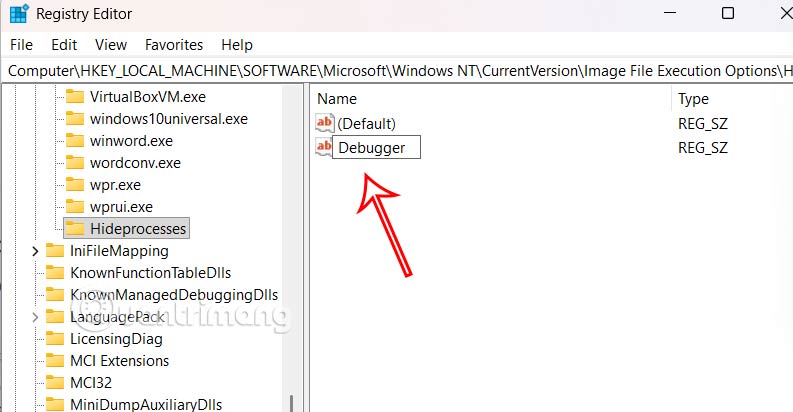
Sau đó bạn điền đường dẫn dưới đây vào giao diện như hình.
C:\Windows\System32\systray.exe
Tiếp tục bạn tạo một giá trị chuỗi mới trong khóa HideProcesses. Đặt tên cho mỗi giá trị là tên tiến trình cần ẩn, chẳng hạn như chrome.exe, Spotify.exe,...

Nguồn tin: Quantrimang.com:
Ý kiến bạn đọc
Những tin mới hơn
Những tin cũ hơn
 8 điều chỉnh router ngay lập tức giúp kết nối Internet ổn định hơn
8 điều chỉnh router ngay lập tức giúp kết nối Internet ổn định hơn
 Hướng dẫn cài đặt C
Hướng dẫn cài đặt C
 Cách ẩn các tiến trình nền trong Windows 11
Cách ẩn các tiến trình nền trong Windows 11
 Cách mở ẩn danh Chrome từ menu chuột phải Windows 11
Cách mở ẩn danh Chrome từ menu chuột phải Windows 11
 Nếu quay lại tuổi 24, tôi sẽ nói gì với chính mình?
Nếu quay lại tuổi 24, tôi sẽ nói gì với chính mình?
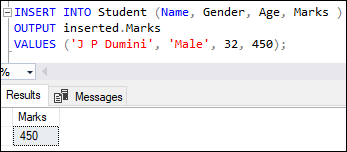 Lệnh INSERT trong SQL Server
Lệnh INSERT trong SQL Server
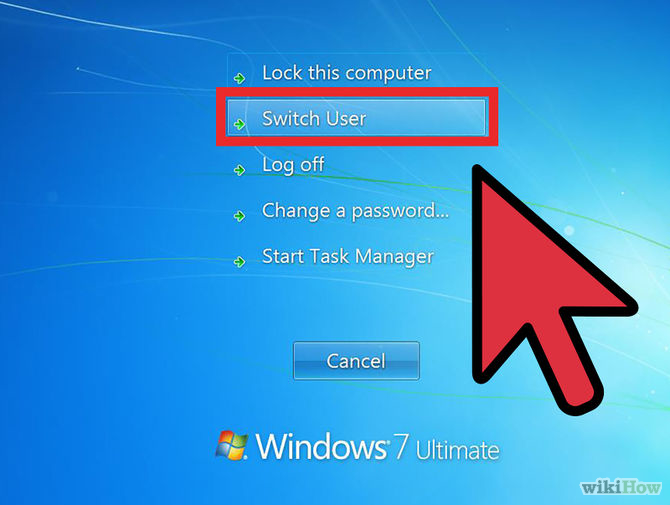 Hướng dẫn cách đăng nhập vào máy tính khi quên mật khẩu
Hướng dẫn cách đăng nhập vào máy tính khi quên mật khẩu
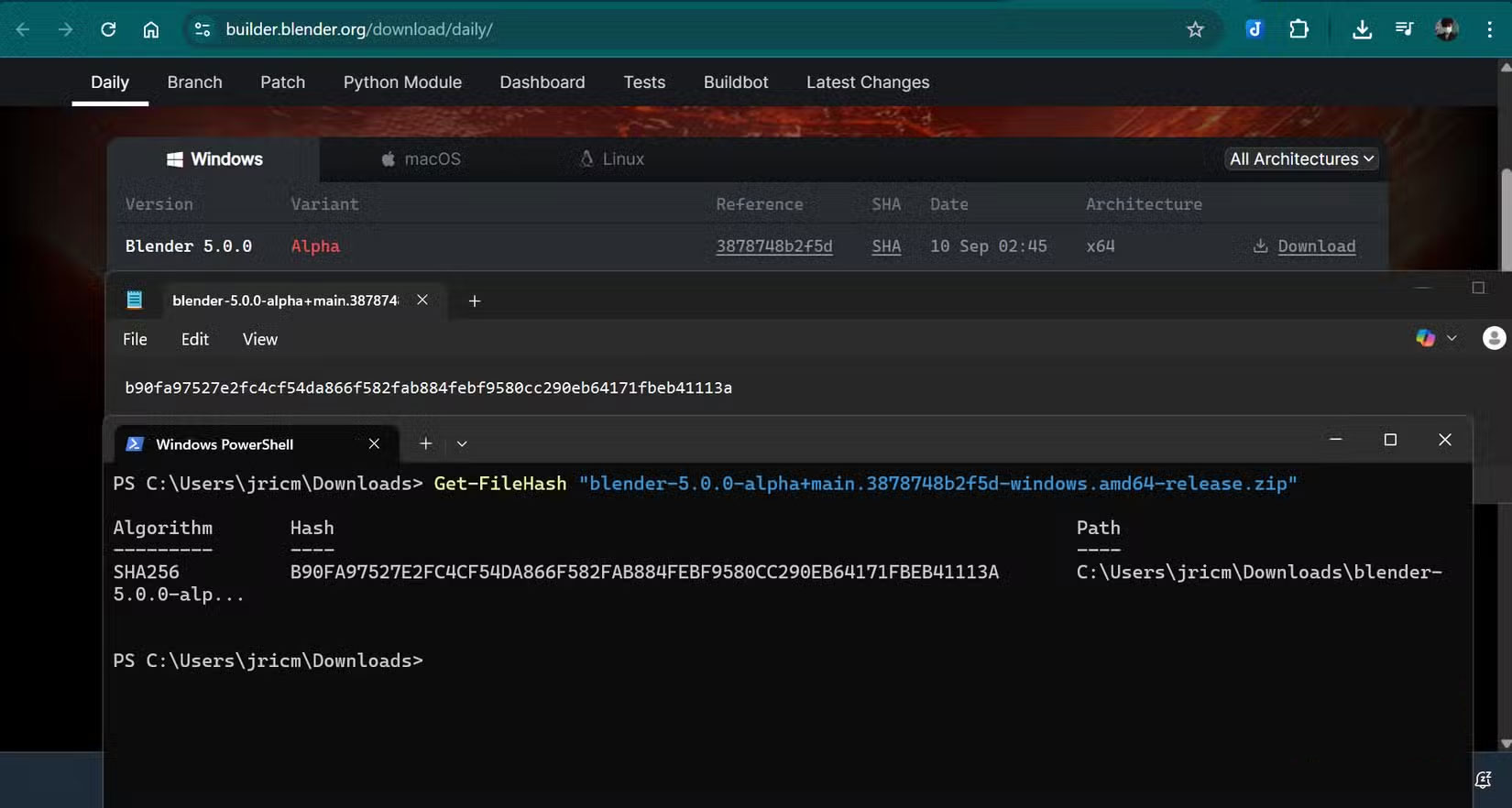 4 tính năng Windows không tồn tại nếu bạn không sử dụng PowerShell
4 tính năng Windows không tồn tại nếu bạn không sử dụng PowerShell
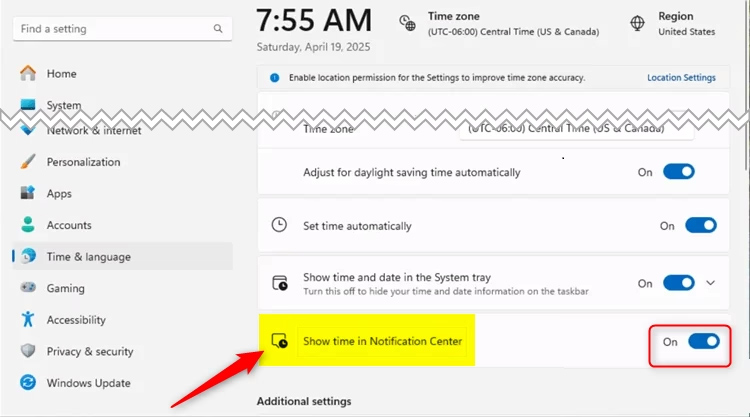 Hướng dẫn hiện đồng hồ trong Notification Center Windows 11
Hướng dẫn hiện đồng hồ trong Notification Center Windows 11
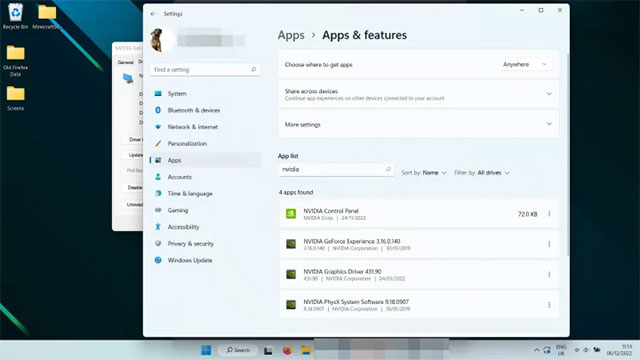 Cách reset driver đồ họa trên Windows 11
Cách reset driver đồ họa trên Windows 11
 Những bài thơ về mưa hay nhất lay động hàng triệu trái tim
Những bài thơ về mưa hay nhất lay động hàng triệu trái tim
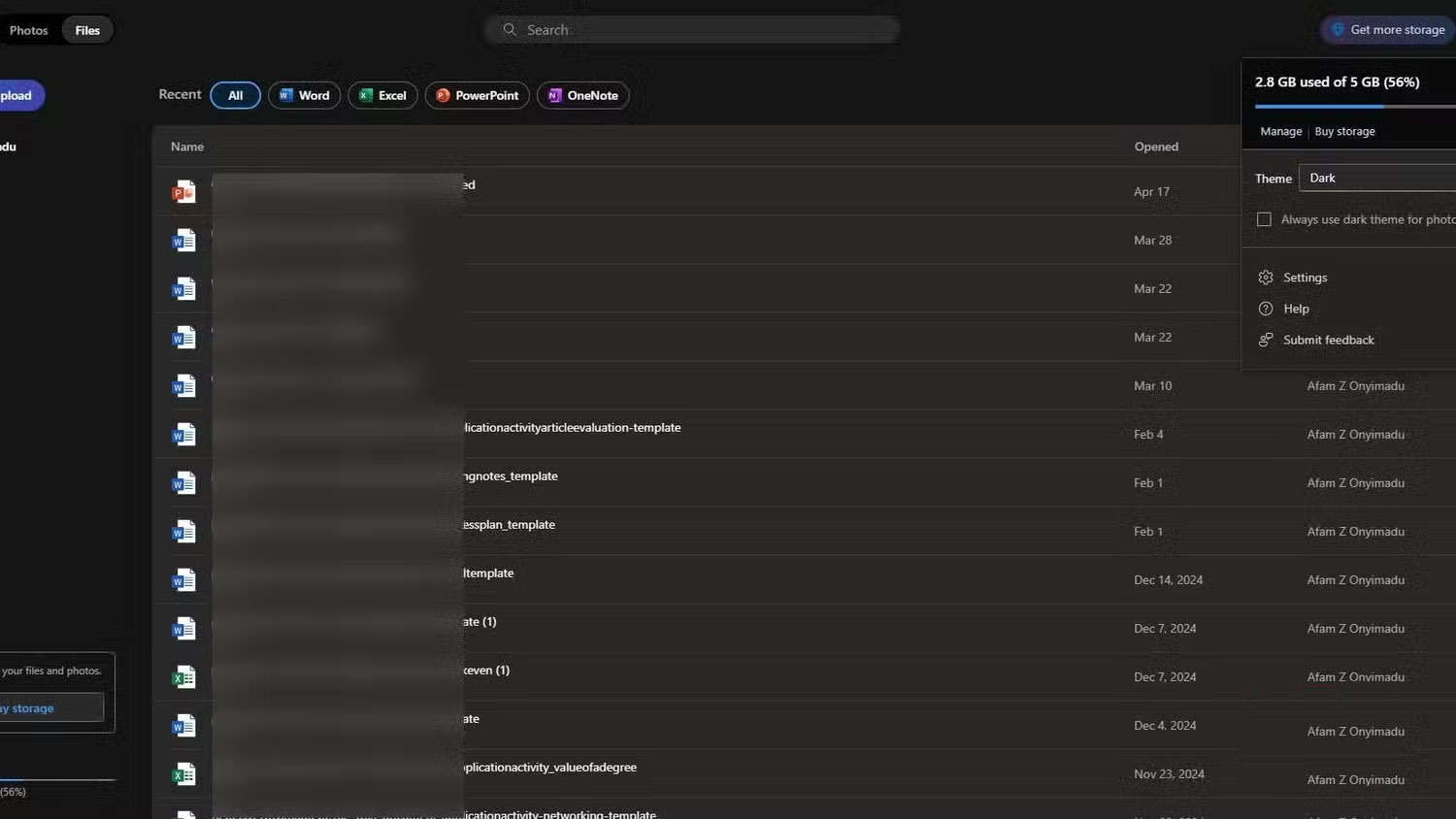 Tại sao không nên đồng bộ desktop với OneDrive nữa?
Tại sao không nên đồng bộ desktop với OneDrive nữa?
 5 mẹo cho người mới bắt đầu trong Undawn
5 mẹo cho người mới bắt đầu trong Undawn
 Những thói quen thường thấy ở người may mắn
Những thói quen thường thấy ở người may mắn
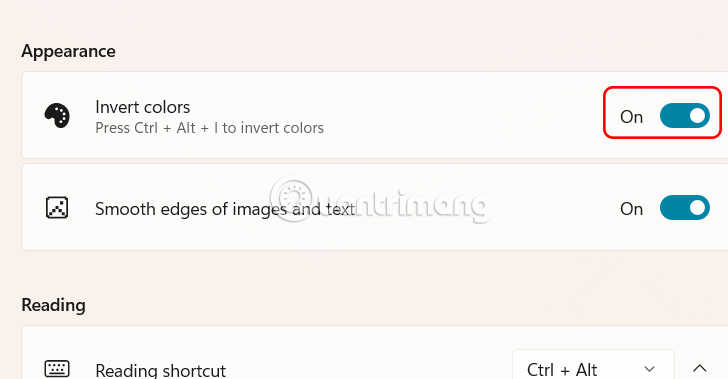 Hướng dẫn đảo ngược màu màn hình bằng Magnifier Windows 11
Hướng dẫn đảo ngược màu màn hình bằng Magnifier Windows 11
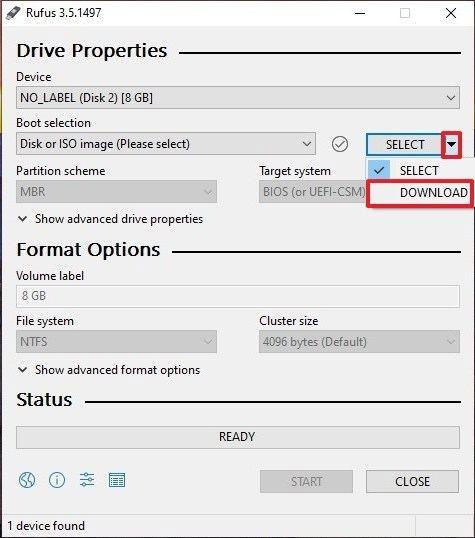 Cách tạo USB Boot, USB cài Windows bằng Rufus
Cách tạo USB Boot, USB cài Windows bằng Rufus
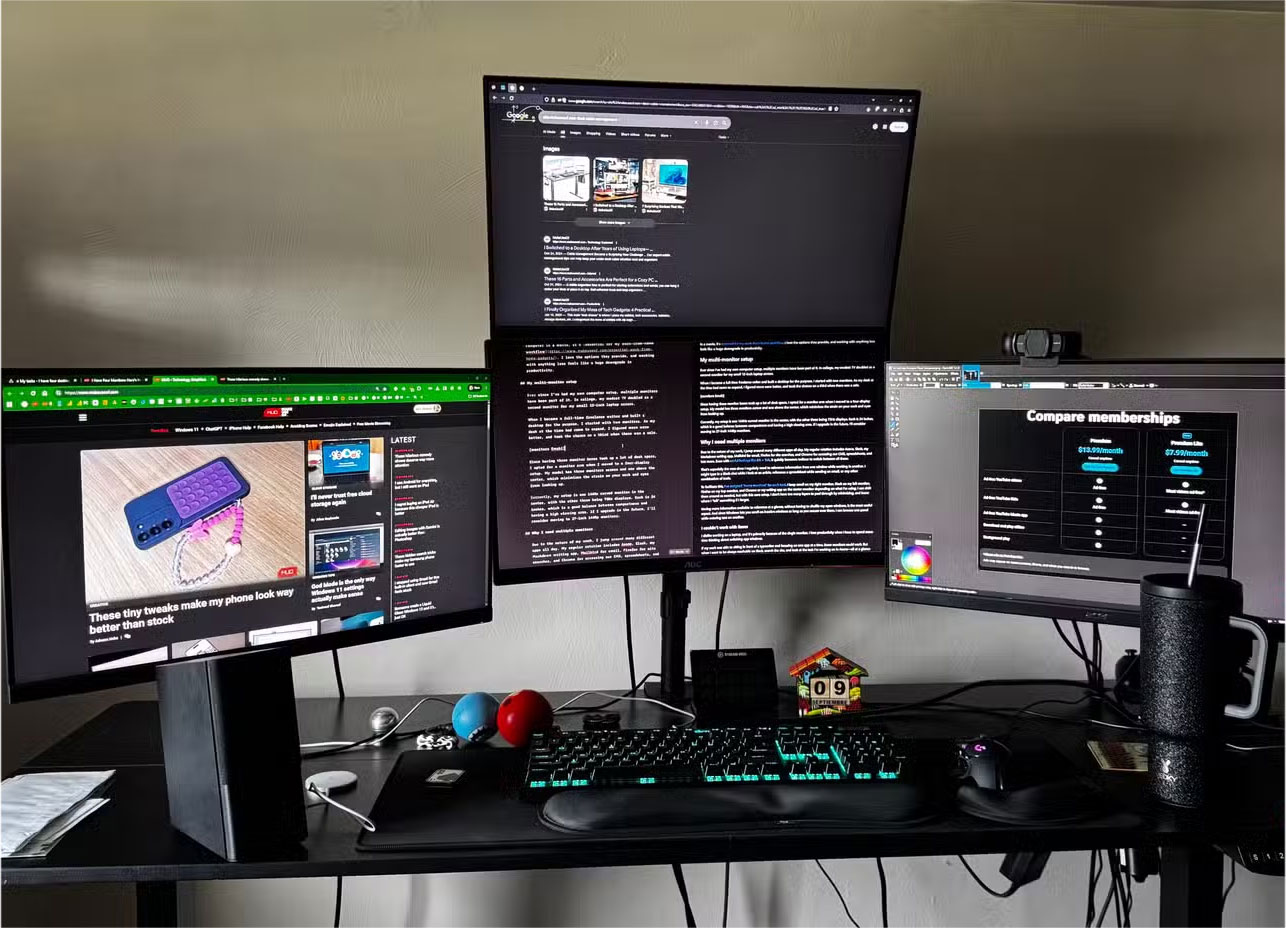 Tại sao chỉ cần 2 màn hình để tăng năng suất làm việc?
Tại sao chỉ cần 2 màn hình để tăng năng suất làm việc?
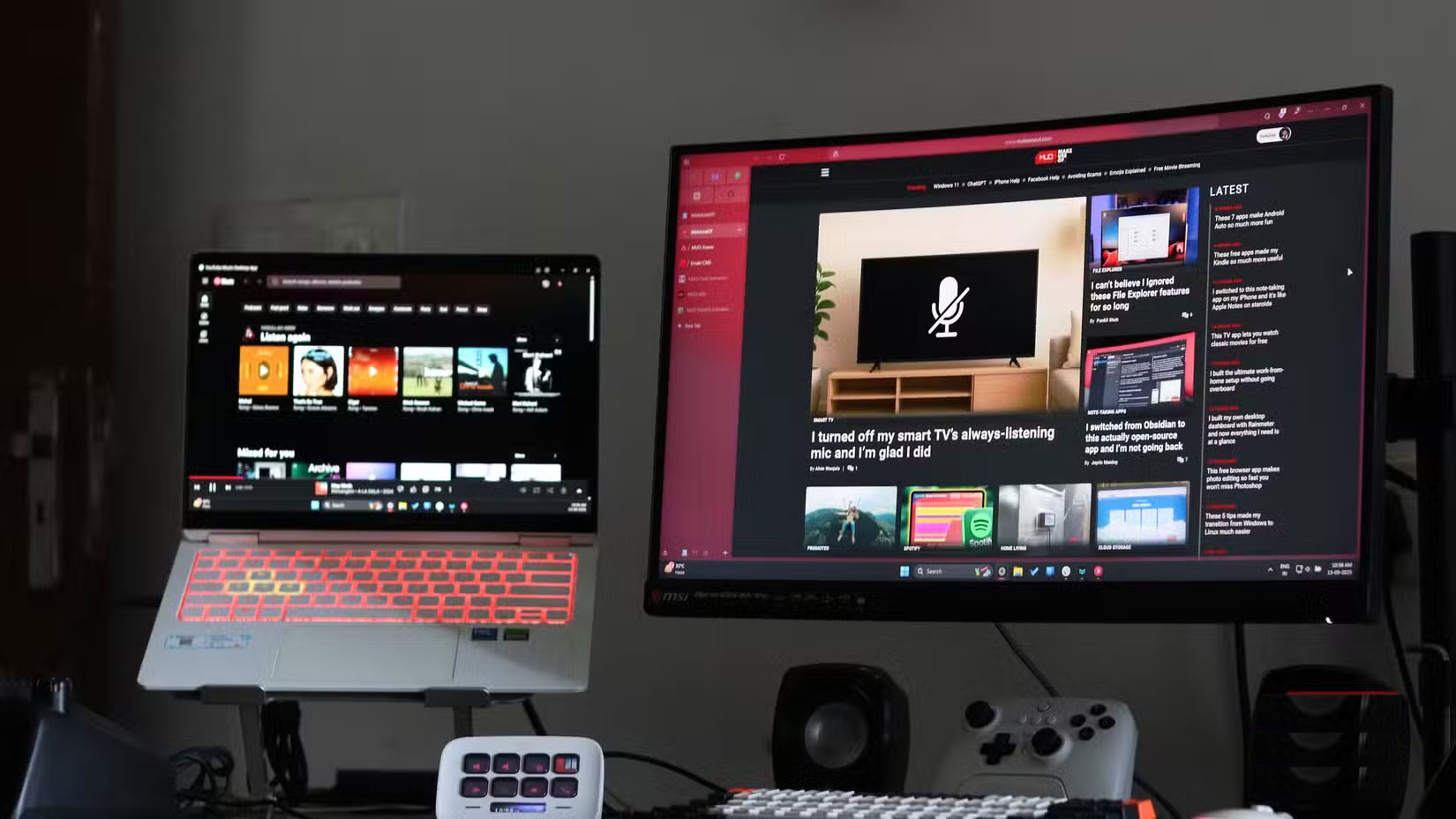 Tại sao chỉ cần 2 màn hình để tăng năng suất làm việc?
Tại sao chỉ cần 2 màn hình để tăng năng suất làm việc?
